Trong khi lướt web hoặc truy cập email, chúng ta có xu hướng tải xuống các file trên iPhone và iPad của mình. Nếu lâu dần các tệp tải về nhiều, bạn bắt đầu cảm thấy cần phải quản lý các tệp tải xuống Safari.
Quản lý quá trình tải xuống của bạn trên iPhone hơi rối xíu. Dưới đây là một số cách nhanh chóng để quản lý các bản tải xuống Safari trên iPhone và iPad của bạn một cách dễ dàng.
Cách tải xuống tệp trong Safari trên iPhone
- Tìm tệp / mục bạn muốn tải xuống và nhấn vào nó.
- Xác nhận tải xuống khi được nhắc thông qua cửa sổ bật lên.
- Nhấn vào biểu tượng mũi tên bên cạnh thanh địa chỉ Safari của bạn để truy cập các tệp tải xuống của bạn.
Ngoài ra còn có một cách khác để truy cập tài nguyên đã tải xuống của bạn. Bạn có thể chuyển đến ứng dụng Tệp và chọn Tải xuống.
Cách quản lý tải xuống của bạn trong Safari trên iPhone
Tạm dừng / Tiếp tục / Hủy tải xuống của bạn trong Safari
- Nhấn vào biểu tượng tải xuống ở góc trên cùng bên phải của Safari.
- Nhấn vào biểu tượng ‘X’ để tạm dừng hoặc hủy tải xuống của bạn.
- Bạn có thể Tiếp tục tải xuống bằng cách nhấn vào mũi tên xoay vòng.

Thay đổi vị trí tải xuống Safari mặc định trên iPhone
- Vào Cài đặt > Safari > Bản tải về.
- Tại đây, bạn sẽ có hai lựa chọn: iCloud Drive và Trên iPhone/iPad.
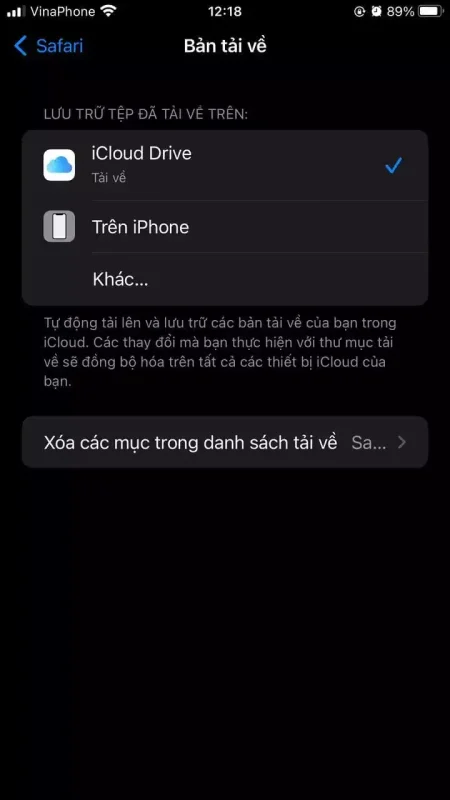
iCloud Drive sẽ cho phép tải xuống của bạn trên tất cả các thiết bị được kết nối, trong khi tùy chọn iPhone / iPad sẽ chỉ lưu tệp vào thiết bị tương ứng.
Xóa các tệp đã tải xuống trong Safari
Xóa tệp riêng lẻ
- Nhấn vào biểu tượng mũi tên và vuốt sang trái tệp bạn muốn xóa.
- Bây giờ, hãy nhấn vào nút Xoá.
Xóa tất cả các tệp cùng một lúc
Nhấn vào biểu tượng mũi tên và nhấn Xóa.
Tự động xóa các bản tải xuống Safari trên iPhone của bạn
- Vào Cài đặt > Safari.
- Bây giờ chọn Tải xuống , tiếp theo là Xóa các Mục trong Danh sách Tải xuống.

- Tại đây, bạn có ba tùy chọn: Sau một ngày, Khi tải về thành công hoặc Thủ công. Khi chọn một trong hai tùy chọn đầu tiên, hệ thống sẽ tự động xóa các tệp tải xuống.
Hy vọng chia sẻ trên sẽ giúp bạn quản lý file tải xuống Safari tốt hơn.

